Inviare un’e-mail send-an-email
È la prima cosa che tutti vogliono fare. Inviamo un’e-mail da Marketo!
Creare un programma e-mail create-an-email-program
-
Vai all'area Attività di marketing.
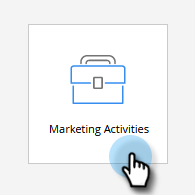
-
Seleziona la cartella Apprendimento. Fai clic sul menu a discesa Nuovo e seleziona Nuovo programma.
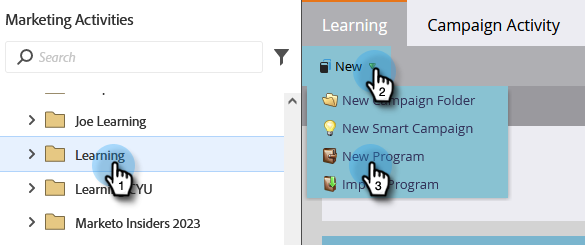
-
Immetti un Nome e seleziona E-mail per Tipo di programma.
note tip TIP Aggiungere le iniziali alla fine del nome del programma per renderlo univoco. 
-
In Canale, seleziona Invia e-mail e fai clic su Crea.

Definire il pubblico define-your-audience
-
Fai clic su Modifica elenco avanzato nella sezione Pubblico.

-
Trova e trascina il filtro Indirizzo e-mail nell'area di lavoro.

note tip TIP Utilizza la funzione Ricerca per trovare più facilmente i filtri. -
Trova e seleziona il tuo indirizzo e-mail.

note note NOTE Se l'e-mail non viene compilata automaticamente, è possibile che ti sia dimenticato di Configurare e aggiungere un lead. note note NOTE In questo esempio ti richiediamo di inviare l’e-mail solo a te stesso, ma puoi personalizzare il pubblico come ritieni opportuno. -
Torna alla scheda del programma principale e fai clic sull'icona di aggiornamento per Persona.

Dovresti vedere il conteggio delle persone salire a 1. Sei tu!
Creare un messaggio e-mail create-an-email
-
Nella sezione E-mail, fai clic su Nuovo messaggio e-mail.

-
Immetti un Nome, seleziona un Modello e fai clic su Crea.

-
Si aprirà la finestra dell’editor e-mail. Inserisci un oggetto che non superi i 50 caratteri (scelta consigliata).

note note NOTE Se hai un blocco popup, fai clic su Modifica bozza per accedere all'editor e-mail. -
Seleziona l'area da modificare, fai clic sull'icona a forma di ingranaggio a destra, quindi seleziona Modifica (puoi anche fare doppio clic sulla sezione modificabile da modificare).

-
Immettere il contenuto desiderato e fare clic su Salva.

-
Fai clic sul menu a discesa Azioni e-mail e seleziona Approva e chiudi.

note tip TIP Vuoi inviarti un rapido esempio per vedere come si presenta il tuo messaggio e-mail prima di avviarlo? Seleziona Invia campione nel menu qui sopra, oppure fai clic su Azioni e-mail e quindi su Invia campione. -
Seleziona il Programma e-mail nella struttura a sinistra.

-
Nel riquadro Pianificazione, imposta il giorno di avvio per l'e-mail su Oggi.

note note NOTE Ulteriori informazioni su Fuso orario destinatario e Inizio intestazione. -
Seleziona un orario futuro di almeno 15 minuti.

note tip TIP Il fuso orario predefinito non è vostro? Scopri come aggiornarla qui. -
Fai clic su Approva programma sotto il riquadro Approvazione e l'operazione è terminata.

Dovresti ricevere l’e-mail poco dopo il giorno/l’ora pianificata.
Missione completata! mission-complete
◄ Configurazione e aggiunta di una persona
Missione 2: pagina di destinazione con ► modulo